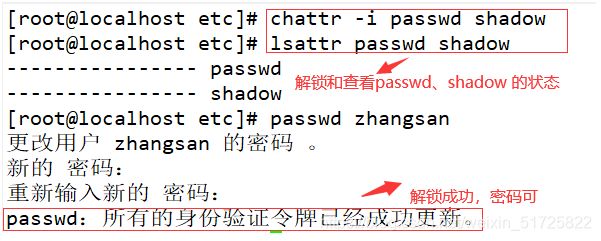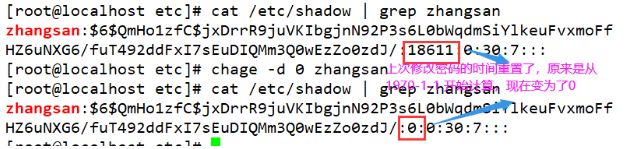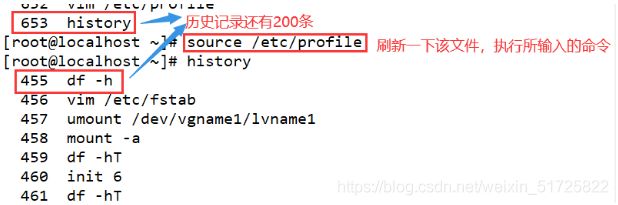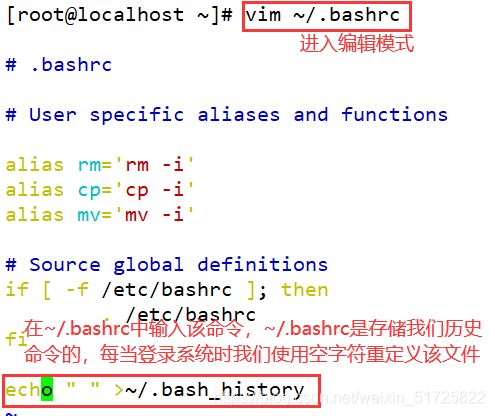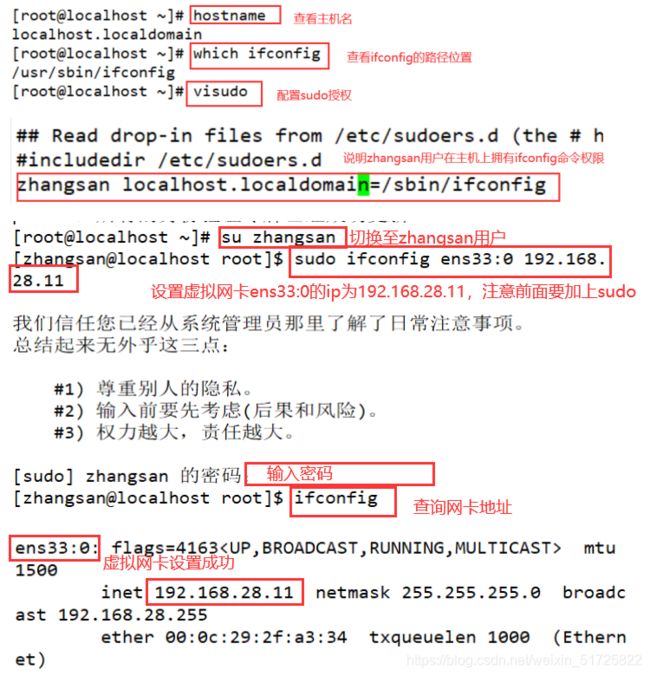小梦带你看——账号安全控制与sudo授权命令
账号安全控制与sudo授权命令
- 一、账号安全控制
-
- 账号安全基本措施
-
- ■系统账号清理
- ■密码安全控制
- ■命令历史限制
- ■终端自动注销
- 二、系统引导和登录控制
-
- 2.1 使用su命令切换用户
- 2.2 Linux中的PAM安全认证
- 三、PAM认证原理:
- 四、使用sudo机制提权
-
- 4.1配置sudo授权
- 4.2 别名创建
- 五、开关机安全控制
-
- 5.1 调整BIOS引导设置
- 5.2 GRUB限制
- 六、终端登录安全控制
-
- ■限制root只在安全终端登录
- ■禁止普通用户登录
一、账号安全控制
账号安全基本措施
■系统账号清理
●将非登录用户的Shell设为/sbin/nologin
usermod -S /sbin/nologin用户名
●锁定长期不使用的账号
1、usermod -L 用户名
2、passwd -l 用户名
3、passwd -S 用户名
4、usermod -U 用户名 #解锁
●清空一个账号密码
passwd -d 用户名 清空账户密码
●删除无用的账号(把宿主目录也会删除)
userdel [-r] 用户名
●锁定账号文件passwd、shadow
chattr +i /etc/passwd /etc/shadow 锁定文件并查看状态
Isattr /etc/passwd /etc/shadow
chattr -i /etc/passwd /etc/shadow.d 解锁文件
●chattr +i /etc/passwd /etc/shadow 锁定文件并查看状态
Isattr /etc/passwd /etc/shadow
●chattr -i passwd shadow 解锁文件
由于/etc/passwd和/etc/shadow都存放的用户账号信息,所以两个缺一不可,少一个都无法创建用户与更改密码
■密码安全控制
●设置密码有效期
●要求用户下次登录时修改密码
vim /etc/login.defs 修改密码配置文件适用于 新建用户
PASS_MAX_DAYS 30
chage -M 日期 用户 设置用户密码有效期
chage -E xxxx-xx-xx 设置过期日期
chage -d 0 用户 强制在下次登录时更改密码,因为在执行此命令后shadow文件中的第三个字段被修改为0
[root@localhost ~]# vi /etc/login.defs
PASS_MAX_DAYS 30(在/etc/login.defs中添加此命令)
[root@localhost ~]# chage -M 30 lisi (适用于已有用户)
[root@localhost ~]# cat /etc/shadow | grep lisi
其中:
chage -M设置已有用户密码有效天数
chage -E 设置密码的有效期(年月日)
[root@localhost ~]# chage -d 0 zhangsan
[root@localhost ~]# cat /etc/shadow | grep zhangsan #查看/etc/shadow用户zhangsan的内容
修改zhangsan的用户密码的有效期
●vi /etc/login.defs 设置新建用户密码的有效期
默认最大的密码有效天数时99999天,把99999有效天数修改掉,就完成了。
■命令历史限制
●减少记录的命令条数
/etc/profile这个文件是系统全局变量配置文件,可以通过重启系统或者执行source /etc/profile命令使文件被读取重载。
history -c #history clean 清除历史命令
vim /etc/profile
export HISTSIZE=200 # 在此文件中,添加此命令,则历史命令会保留200条
在添加完此命令后,需要重新刷新一下系统,用 . /etc/profile 或者 source /etc/profile来执行
[root@localhost ~]# source /etc/profile
●登陆时自动清空历史命令
~/.bashrc文件中的命令会在每次打开新的bash shell时(也包括登录系统)被执行
[roolocalhosot ~]# vim ~/.bash_logout(或/etc/local) #退出系统时执行的命令
history -c #history clean 清除历史命令
echo " " >~/.bash_history(存储历史命令的文件)
进入vim ~/.bashrc
在配置完成后,我们重启虚拟机,再次查看历史命令,只有空字符和重启后的history的命令了
■终端自动注销
闲置600秒后自动注销,与上方减少历史条数类似
vim /etc/profile #编辑全局变量配置文件
export TMOUT=600 #输出timeout=600
source /etc/profle #刷新
二、系统引导和登录控制
2.1 使用su命令切换用户
●用途及用法
用途: Substitute User,切换用户
格式:su-目标用户
●密码验证
root→任意用户,不验证密码
普通用户→其他用户,验证目标用户的密码
[meng@localhost ~]$ su -root #带-选项表示将使用目标;用户的登录Shell环境
●限制使用su命令的用户
1、将允许使用su命令的用户加入wheel组
2、启用pam_ wheel认证模块
●su命令的安全隐患
1、默认情况下,任何用户都允许使用su命令,有机会反复尝试其他用户(如root) 的登录密码,带来安全风险
2、为了加强su命令的使用控制,可借助于PAM认证模块,只允许极个别用户使用su命令进行切换
●PAM(Pluggable Authentication Modules)可插拔式认证模块
1、是一种高效而且灵活便利的用户级别的认证方式
2、也是当前Linux服务器普遍使用的认证方式

【1】以上两行是默认状态(即开启第一行,注释第二行),这种状态下是允许所有用户间使用su命令进行切换的。
【2】两行都注释也是允许所有用户都能使用su命令,但root下使用su切换到其他普通用户需要输入密码;如果第一行不注释,则root使用su切换普通用户就不需要输入密码
(pam_rootok.so模块的主要作用是使uid为0的用户,即 root用户能够直接通过认证而不用输入密码)
【3】如果开启第二行,表示只有root用户和wheel组内的用户才可以使用su命令。
【4】如果注释第一行,开启第二行,表示只有wheel组内的用户才能使用su命令,root用户也被禁用su命令。
例:
1、首先,我们创建两个新用户并给与他们密码让他们可以使用,然后我们发现,root用户可以随意切换至任何用户,而其他用户切换至root用户则需要输入密码,正确即可切换,将admin1用户加入wheel组中。

2、我们进入编辑/etc/pam.d/su文件中找到下图匹配行,将auth前的注释#号删除即可启用该字段

3、这下我们再来试一下用户与root用户之间来回切换,发现,加入wheel组中的zhangsan、lisi用户不需要密码后依旧可以切换至root用户,而wangwu切换至root,密码输入正确也不能登录。

■查看su操作记录
●安全日志文件: /var/log/secure (需要提前设置才能查看)
cat /var/log/secure
2.2 Linux中的PAM安全认证
●Linux-PAM,是linux可插拔认 证模块,是一套可定制、可动态加载的共享库,使本地系统管理员可以随意选择程序的认证方式。
●PAM使用/etc/pam.d/下的配置文件,来管理对程序的认证方式。应用程序调用相应的PAM配置文件,从而调用本地的认证模块,模块放在/lib64/security下,以加载动态库的形式进行认证。比如使用su命令时,系统会提示输入root用户的密码,这就是su命令通过调用PAM模块实现的。

三、PAM认证原理:
1.PAM认证一般遵循的顺序: Service (服务) --> PAM (配置文件) --> pam_ *.so(认证模块);
2. PAM认证首先要确定哪一项应用服务,然后加载相应的PAM的配置文件(位于/etc/pam.d下), 最后调用认证模块(位于/lib64/security/下)进行安全认证。
3.用户访问服务器的时候,服务器的某一个服务程序把用户的请求发送到PAM模块进行认证。不同的应用程序所对应的PAM模块也是不同的。
如果想查看某个程序是否支持PAM认证,可以用ls命令进行查看/etc/pam.d/。
PAM的配置文件中的每一行都是一个独立的认证过程,它们按从上往下的顺序依次由PAM模块调用

【1】第一列代表PAM认证模块类型
auth: 对用户身份进行识别,如提示输入密码,判断是否为root。
account: 对账号各项属性进行检查,如是否允许登录系统,帐号是否已经过期,是否达到最大用户数等。
password: 使用用户信息来更新数据,如修改用户密码。
session:定义登录前以及退出后所要进行的会话操作管理,如登录连接信息,用户数据的打开和关闭,挂载文件系统。
【2】第二列代表PAM控制标记
required:表示需要返回一个成功值,如果返回失败,不会立刻将失败结果返回,而是继续进行同类型的下一-验证,所有此类型的模块都执行完成后,再返回失败。
requisite:与required类似,但如果此模块返回失败,则立刻返回失败并表示此类型失败。
sufficient: 如果此模块返回成功,则直接向程序返回成功,表示此类成功,如果失败,也不影响这类型的返回值。
optional: 不进行成功与否的返回,一 般不用于验证,只是显示信息(通常用于session类型)。
include:表示在验证过程中调用其他的PAM配置文件。比如很多应用通过完整调用/etc/pam.d/system-auth(主要负责用户登录
系统的认证工作)来实现认证而不需要重新逐–去写配置项。
【3】第三列代表PAM模块,默认是在/lib64/security/目录下,如果不在此默认路径下,要填写绝对路径。
同一个模块,可以出现在不同的模块类型中,它在不同的类型中所执行的操作都不相同,这是由于每个模块针对不同的模块类型
编制了不同的执行函数。
【4】第四列代表PAM模块的参数,这个需要根据所使用的模块来添加。
传递给模块的参数。参数可以有多个,之间用空格分隔开
四、使用sudo机制提权
●sudo是一个授权命令
用途:以其他用户身份(如root)执行授权的命令
4.1配置sudo授权
●启动sudo操作日志
visudo
vim /etc/sudoers(此文件的默认权限为 440,保存退出时必须执行“:wq!”命令来强制操作)
●语法格式
用户 主机名=命令程序列表
用户 主机名=(用户) 命令程序列表
1、用户:直接授权指定的用户名,或采用“:组名"的形式(授权一个组的所有用户)。
2、主机名:使用此规则的主机名。没配置过主机名时可用localhost,有配过主机名则用实际的主机名,ALL则代表所有主机
3、(用户):用户能够以何种身份来执行命令。此项可省略,缺省时以root用户的身份来运行命令
4、命令程序列表:允许授权的用户通过sudo方式执行的特权命令,需填写命令程序的完整路径,多个命令之间以逗号“,"进行分隔。ALL则代表系统中的所有命令。
admin ALL=/sbin/ifconfig #说明admin在所有主机上拥有ifconfig权限
admin1 localhost=/sbin/*,!/sbin/reboot,!/sbin/poweroff #通配符“*”表示所有、取反符号“!”表示排除 #说明admin1拥有除了重启和关机的所有权限
%wheel ALL=NOPASSWD: ALL #表示wheel组成员无需验证密码即可使用sudo执行任何命令
admin2 ALL=(root)NOPASSWD: /bin/kill, /usr/bin/killall #说明admin2用户不需要输入密码即可执行kill和killall命令
例子:
首先查询主机名称:hostname,然后查询命令ifconfig绝对路径/sbin/ifconfig,然后进入配置sudo授权,大G跳到最后一行,输入admin hellolee=/sbin/ifconfig,接下来请看图中注释。
4.2 别名创建
用户别名 User_Alias
主机别名 Host_Alias
命令别名 Cmnd_Alias
User_ Alias USERS=Tom, Jerry, Mike 用户的别名users包括:Tom, Jerry, Mike
Host_ Alias HOSTS=localhost, bogon 主机别名hosts包括:localhost,bogon
Cmnd_ Al ias CMNDS=/sbin/ifconfig,/usr/sbin/useradd,/usr/sbin/userdel
USERS HOSTS=CMNDS44 相当于:用户组 主机组 = 命令程序列表
1、首先我们设置sudo授权,我们进入之后可以看到,visudo内原本就有别名格式,我们直接复制粘贴拿过来用就行了

2、将要设置排除重启和关机的命令,来复制会话中which查询一下完整路径
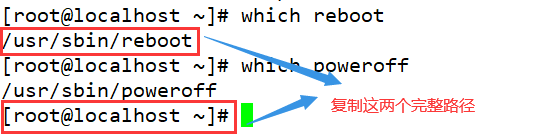
3、这边再在visudo中插入,具体描述看下图

4、验证,设置成功

五、开关机安全控制
5.1 调整BIOS引导设置
●将第一引导设备设为当前系统所在硬盘
●禁止从其他设备(光盘、U盘、网络)引导系统
●将安全级别设为setup,并设置管理员密码
5.2 GRUB限制
●使用grub2-mkpasswd-pbkdf2生成密钥
●修改/etc/grub.d/00_ header文件中,添加密码记录
●生成新的grub.cfg配置文件
限制更改GRUB引导参数
1、通常情况下在系统开机进入GRUB菜单时,按e键可以查看并修改GRUB引导参数,这对服务器是一个极大的威胁。可以为GRUB菜单设置一个密码,只有提供正确的密码才被允许修改引导参数。
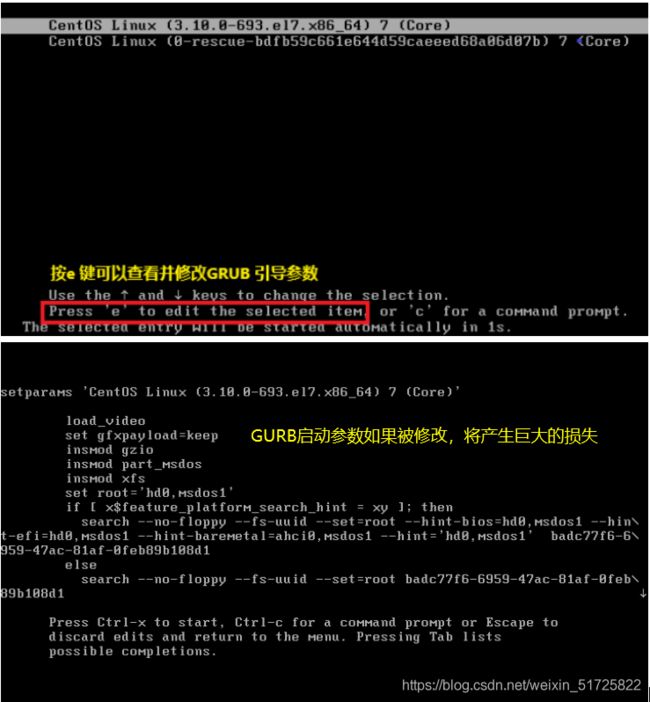
2、可以为 GRUB 菜单设置一个密码,只有提供正确的密码才被允许修改引导参数。
grub2 -mkpasswd-pbkdf2 #根据提示设置GRUB菜单的密码
PBKDF2 hash of your password is grub. pbkdf 2.....#省略部分内容为经过加密生成的密码字符串
cp /boot/grub2/grub.cfg /boot/ grub2/grub. cfg. bak
cp /etc/grub.d/00_ header /etc/grub.d/00_ header .bak
vim /etc/grub.d/00_ header
cat << EOF
set superusers="root" #设置用户名为root
password_ pbkdf2 root grub. pbkd2..... #设置密码,省略部分内容为经过加密生成的密码字符串
EOF
grub2-mkconfig -o /boot/grub2/grub.cfg #生成新的 grub.cfg 文件
重启系统进入GRUB菜单时,按e键将需要输入账号密码才能修改引导参数。
具体过程如下:
1、为grub配置文件生成一个根据算法加密的密码字符串,根据提示设置grub菜单密码
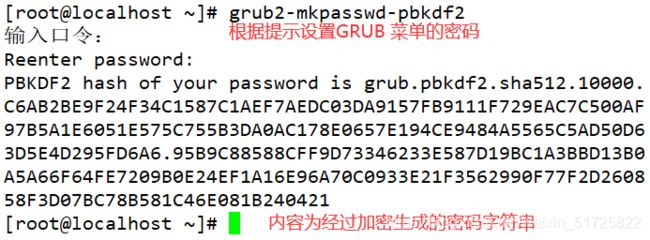
2、编辑/etc/grub.d/00_header文件
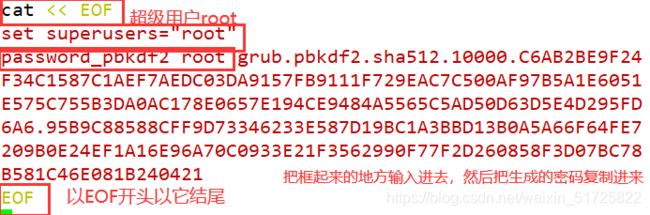
3、找到GRUB配置文件,先进行一个备份,防止出现问题,然后再重新生成一个新的grub菜单,重新虚拟机

4、这时再重启或开机按e也无法进入查看修改grub引导参数,需要输入用户与密码,对我们的服务器形成一个基本的保护

六、终端登录安全控制
■限制root只在安全终端登录
●禁止 root 用户登录
在 Linux 系统中,login 程序会读取/etc/securetty 文件,以决定允许 root 用户从哪些终端(安全终端)登录系统。
安全终端配置: /etc/securetty
禁正root用户从终端ty5、tty6登录
[root@localhost ~]# vim /etc/securetty
.......
#tty5 想要不让在哪个终端登陆就在该终端前加注释#
#tty6
■禁止普通用户登录
login 程序会检查/etc/nologin 文件是否存在,如果存在,则拒绝普通用户登录系统(root 用户不受限制)。
●建立/etc/nologin文件
●删除nologin文件或重启后即恢复正常
[root@localhost ~]# touch /etc/nologin #禁止普通用户登录
[root@localhost ~]# rm -rf /etc/nologin #取消上述登录限制